FAQ Vente au plus offrant
Accéder à la fiche d'une Vente +Offrant
Pour accéder au formulaire d'édition, suivez les étapes suivantes :
1 - Se connecter à son compte Vendeur
2 - Aller dans le menu "Produits"
3 - Appliquer le filtre par Canal de vente en sélectionnant l'option "+Offrant"
4 - Au niveau de la ligne du produit, cliquez sur le bouton " Éditer"
5 - Allez dans l'onglet " +Offrant"
Mettre à jour une Vente +Offrant
Tant qu'AUCUNE offre n'a été placée, il est possible de modifier la vente au plus offrant :
- La date de début de la vente (heure, minute, fuseau horaire)
- La durée de la vente (nombre de jours)
- Le prix de départ (montant minimum accepté pour la première offre)
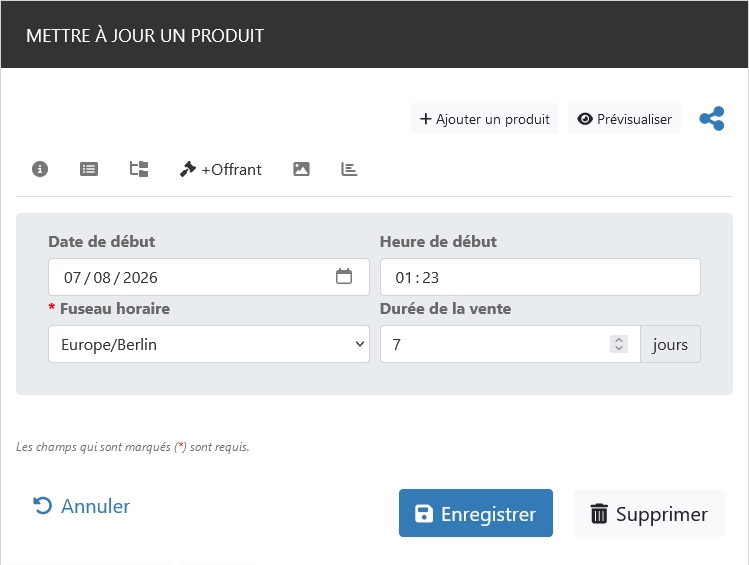
Gérer les offres & les offrants
Dès qu'une offre est placée, la Vente +Offrant n'est plus modifiale.
Vous pouvez désormais consulter l'historique des offres et gérer les offres.
Exclure une offre
Il est possible de bloquer l'offre d'un acheteur (id. offrant) qui a été un mauvais payeur par le passé ou qui s'est montré agressif voire menaçant avec vous.
A partir de l'historique des offres, cliquez sur le bouton " Marquer comme NON valide".
Déclarer l'offre gagnante
À la fin de la vente, vous pouvez déclarer quelle est l'offre qui remporte la vente. Il s'agit généralement de la meilleure offre, celle qui est la plus élevée.A partir de l'historique des offres, cliquez sur le bouton " Déclarer le gagnant".
Le gagnant deviendra le propriétaire du produit mis en vente dès qu'il aura procédé à l'achat et finalisé la transaction de paiement.
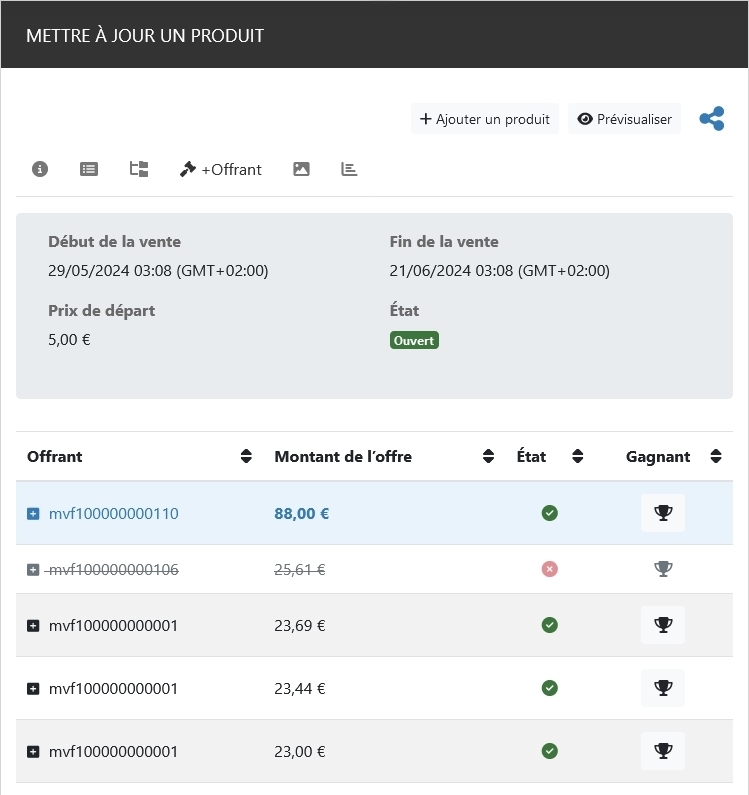
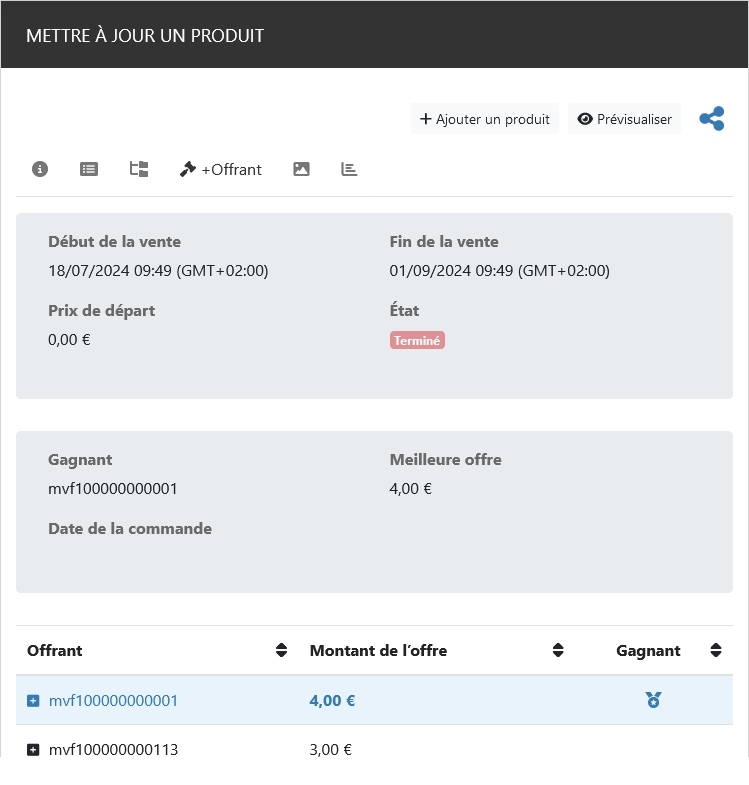
Gérer les produits non vendus
À la fin de la vente, le produit qui n'a pas été vendu est remis en vente automatiquement.
La date de début est décalée d'un mois ; La durée de vente et le prix de départ restent identiques.
Vous pouvez également supprimer le produit afin d'annuler sa mise en vente.
Questions connexes :
Sur CapturePlace.com, un produit numérique est composé de plusieurs fichiers médias de type image, vidéo et/ou audio.
Ce produit est associé à un compte Vendeur et peut être proposé en vente immédiate (vente classique), en vente au plus offrant, ou en abonnement (Espace abonnés).
Pour le proposer en vente au plus offrant, il faut suivre les étapes suivantes :
1 - Se connecter à son compte Vendeur
2 - Aller dans le menu "Produits",
cliquer sur le bouton "+Ajouter un produit" situé en haut à droite de la page
3 - Compléter les champs de l'onglet "Informations" (Nom du produit, Canal de vente "+Offrant" et Prix de départ),
4 - Compléter les champs de l'onglet "Descriptions" (Description courte et Description)
5 - Compléter les champs de l'onglet "Catégories" (Catégories associées et Catégorie principale),
cliquer sur le bouton "Enregistrer et poursuivre"
6 - Compléter les champs de l'onglet "Enchères" en indiquant la date et l'heure de début ainsi que la durée de la vente,
cliquer sur le bouton "Enregistrer"
7 - Compléter les champs de l'onglet "Fichiers" en ajoutant au moins 2 fichiers média (vidéo, image et/ou audio)
8 - Lorsque votre produit est prêt, cliquer sur "Mettre en vente"
Questions connexes :